単音トレーニングについて
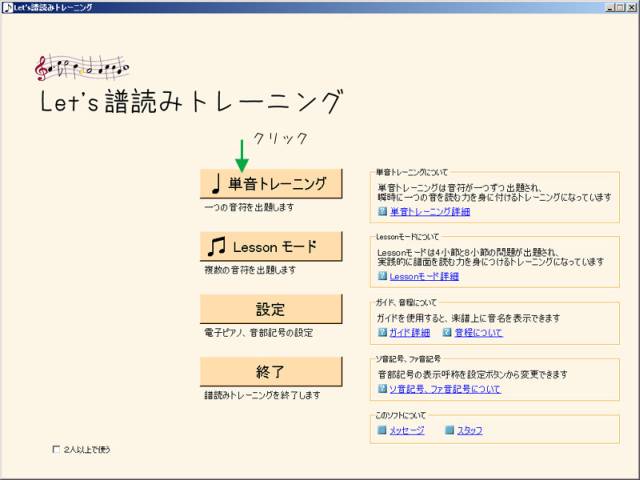
メニューから単音トレーニングをクリックします。
単音トレーニング
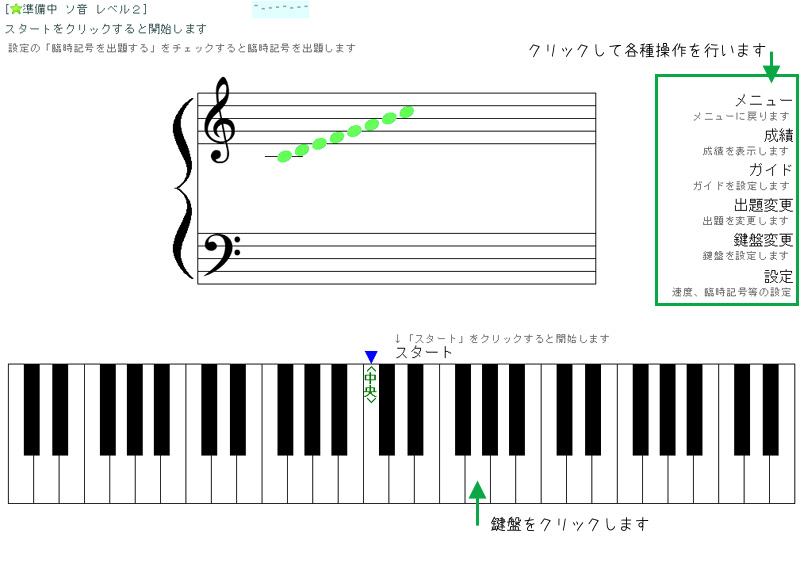
単音トレーニング画面になります。
ランダムに出題される音符を次々に解答していくモードとなっています。
出題音域をレベル1〜5で指定することで難易度を変更できます。
画面下にある鍵盤をクリックすると音が鳴り、解答できます。
鍵盤の位置をイメージする為にこのような仕組みになっています。
出題変更

出題変更ボタンを押すと、出題選択ウインドウが出現します。
レベルを選択すると出題音域を変更できます。
スタートをクリックすると開始します。
進行状況

トレーニングを開始すると、画面上部には進行状況を確認できるバーが表示されます。
点がまばらにちらばっていますが、この点が大体の音の出現位置となっています。
画面右上にある大きい数字は、現在の問題番号/問題数となっています。
正解率の右にあるマークは
黒 問題数
緑 正解数
赤 ミスした音符数
青 解答するのが遅かった音符数
となっています。
復習、再復習
トレーニング終了後、復習、再復習を行うことができます。
復習は赤、青の音符を出題します。
再復習は1度復習したものをもう一度復習したい時に選んでください。
右クリック
右クリックにてトレーニングを開始することができます。
結果に応じてスタート、復習の2つの動作があります。
ミス無しの場合、右クリックはスタート
ミス有りの場合、右クリックは復習 となります。
トレーニング中に右クリックを押すと問題が再シャッフルされます。
鍵盤変更
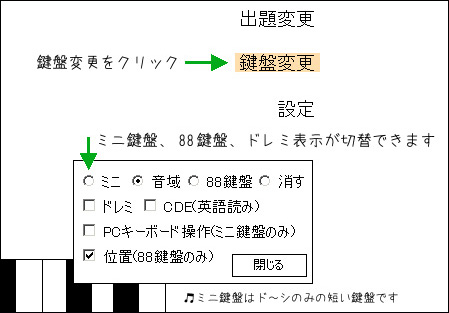
鍵盤変更ボタンを押すと、鍵盤設定ウインドウが出現します。
鍵盤は以下3つから選択できます。
ミニ鍵盤 ド〜シまでを表示し、オクターブを意識せずに解答できます。
音域鍵盤 出題範囲の音域を含んだ鍵盤を表示します。
88鍵盤 88鍵盤を表示します。
ドレミ、CDE(英語読み)をチェックすると鍵盤上にドレミ、CDEを表示します。
88鍵盤は、トレーニングしている音域を表示できます。
位置(88鍵盤のみ)をチェックすることで位置表示のON/OFFを切り替えます。
※88鍵盤はドレミ、CDE(英語読み)を表示できません。
※ミニ鍵盤は黒鍵確認及び臨時記号出題の解答はできません。
PCキーボード操作
『ミニ鍵盤』で操作する場合はPCのキーボードからも操作できます。
PCキーボードのD〜Lがド〜シに対応しています。
PCキーボード(ミニ鍵盤のみ)をチェックすることで鍵盤上の表示ON/OFFを切り替えます。
その他PCキーボード操作
B 再復習、Lessonモード時は前のLesson
N スタート
M 復習、Lessonモード時は次のLesson
となっています。
成績
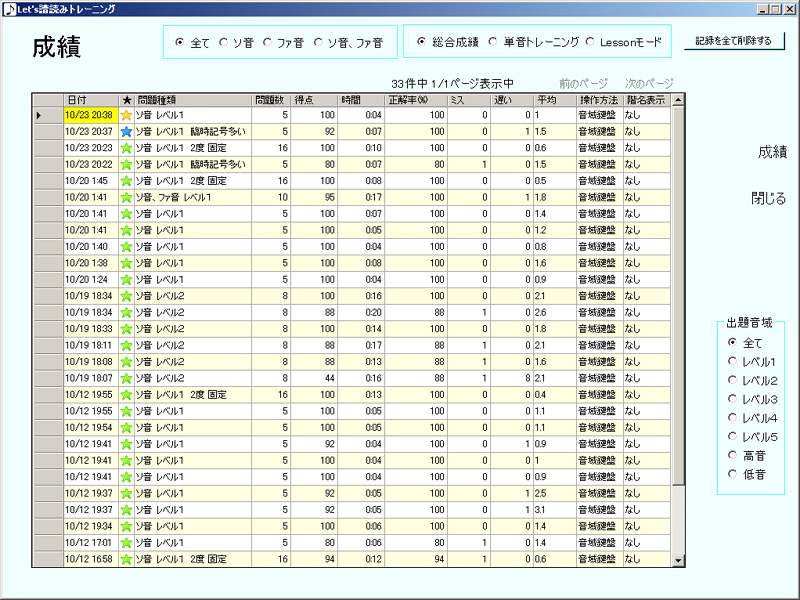
成績ボタンを押すと、成績が表示されます。
画面上のラジオボタンで出題音域やモードを変更すると表示の絞込みを行えます。
復習、再復習は記録されません。
成績データは単音トレーニング、Lessonモード含め、個人ごとに3000件まで保存できます。
3000件を越えると以前のデータから順に削除されます。
ガイド
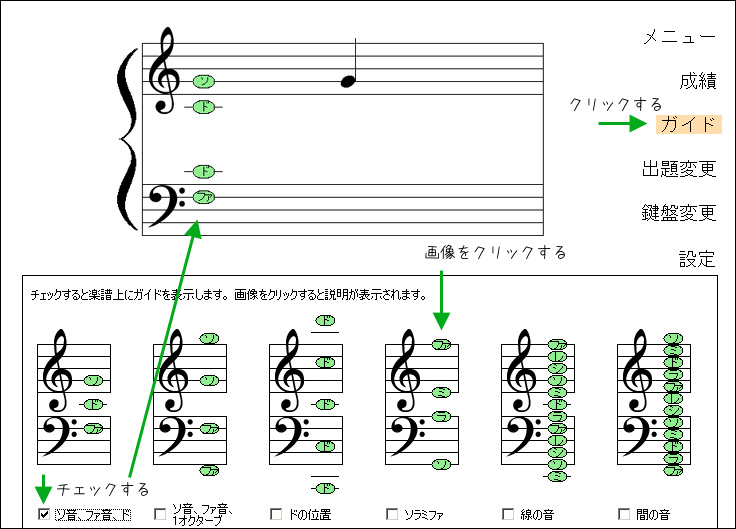
ガイド機能をつかうと楽譜上にガイドとなる階名を表示できます。
チェックするとガイドが出ます チェックを外すとガイドが消えます。
画像をクリックすると説明が出ます。
設定
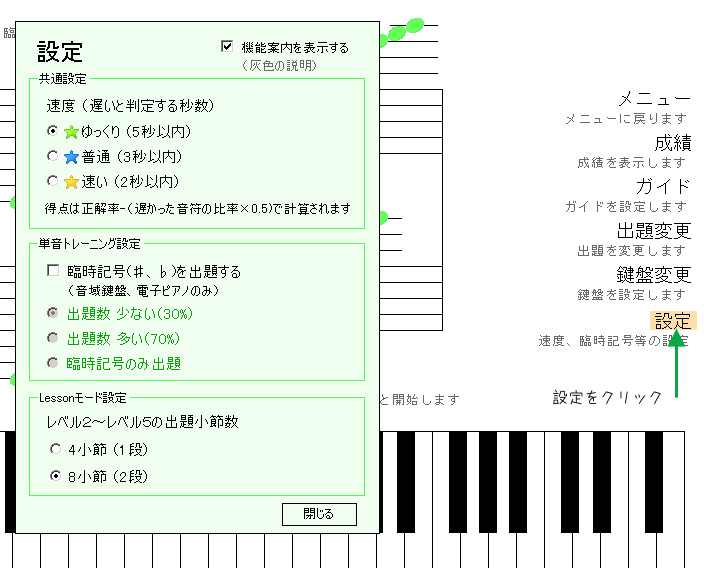
各種設定の変更を行うことが出来ます。
Lessonモードと共通の画面を使っています。
機能案内
機能案内を表示する をチェックすると、要所に灰色の説明を表示します。
速度
遅い、と判定する秒数を変更できます。
得点は正解率-(遅かった音符の比率×0.5)で計算されています。
速度が速いほど、高得点を取りにくくなりますが、より速いスピードで反応する練習になります。
臨時記号
単音トレーニングは臨時記号の付いた音を出題することができます。
臨時記号を出題するをチェックし、出現率を選択します。
さらに臨時記号出題モードでは、スタートを押す前に黒鍵をクリックすると
出題範囲の臨時記号が五線譜に表示され、場所を確認できます。
※出題音域外の鍵盤をクリックしても五線譜には表示されません。
黒鍵確認モード

臨時記号出題時は進行状況を確認できるバーに表示される点が、 #=赤、♭=青となっています。
→Lessonモード
↑上へ戻る


